制作出的Excel表格怎么打印:选择打印区域、调整页面布局、预览打印效果、设置打印选项、打印。下面将详细介绍如何完成这些步骤。
一、选择打印区域
在Excel中,选择需要打印的区域是第一步。通常情况下,表格内容可能不仅仅局限于一个页面,因此需要选择合适的区域并进行调整。
选择范围:打开你的Excel文件,点击并拖动鼠标,选中你需要打印的表格区域。你可以通过按住Ctrl键选择多个不连续的区域。
设置打印区域:在选中区域后,点击菜单栏中的“页面布局”,在页面设置组中选择“打印区域”,然后点击“设置打印区域”。这样,Excel会将你选择的区域作为打印内容。
二、调整页面布局
在选择好打印区域后,下一步是调整页面布局,使打印输出更加美观和专业。
页面设置:在“页面布局”选项卡中,点击“页面设置”对话框启动器。你可以在这里设置纸张大小、方向(横向或纵向)、页边距等。
调整列宽和行高:确保所有内容在页面上显示完整。你可以根据需要调整列宽和行高,使表格内容不至于超出页面范围。
缩放打印:如果表格内容较多,可以使用缩放功能。点击“调整为”选项,将表格缩放到适合一页纸上打印。比如,你可以将整个表格缩放到一页宽度和指定的高度。
三、预览打印效果
预览打印效果可以帮助你在实际打印前看到最终的打印效果,并进行必要的调整。
打印预览:点击“文件”菜单,然后选择“打印”,你会看到打印预览窗口。在这里,你可以看到打印输出的样子。
调整设置:如果预览效果不满意,可以返回到页面布局进行调整。常见的调整包括缩放比例、页边距、纸张方向等。
四、设置打印选项
在确认打印区域和页面布局后,接下来需要设置打印选项,确保打印效果符合预期。
选择打印机:在打印预览窗口中,选择你要使用的打印机。如果你有多台打印机,可以从下拉菜单中选择合适的打印机。
打印份数:设置需要打印的份数。如果需要多份打印,可以在份数框中输入相应的数字。
打印范围:选择打印范围。如果只需要打印选定的部分,可以选择“打印选定区域”。如果需要打印整个工作表或工作簿,可以选择相应的选项。
五、打印
完成所有设置后,最后一步就是实际打印。
开始打印:在打印预览窗口中,点击“打印”按钮,Excel将开始将你的表格内容打印到纸张上。
检查打印质量:在打印完成后,检查打印输出的质量和效果。如果发现问题,可以返回Excel进行调整,然后重新打印。
以下是一些细节和注意事项,可以帮助你更好地完成Excel表格的打印。
一、选择打印区域
选择范围:打开你的Excel文件,点击并拖动鼠标,选中你需要打印的表格区域。你可以通过按住Ctrl键选择多个不连续的区域。
设置打印区域:在选中区域后,点击菜单栏中的“页面布局”,在页面设置组中选择“打印区域”,然后点击“设置打印区域”。这样,Excel会将你选择的区域作为打印内容。
二、调整页面布局
页面设置:在“页面布局”选项卡中,点击“页面设置”对话框启动器。你可以在这里设置纸张大小、方向(横向或纵向)、页边距等。
调整列宽和行高:确保所有内容在页面上显示完整。你可以根据需要调整列宽和行高,使表格内容不至于超出页面范围。
缩放打印:如果表格内容较多,可以使用缩放功能。点击“调整为”选项,将表格缩放到适合一页纸上打印。比如,你可以将整个表格缩放到一页宽度和指定的高度。
三、预览打印效果
打印预览:点击“文件”菜单,然后选择“打印”,你会看到打印预览窗口。在这里,你可以看到打印输出的样子。
调整设置:如果预览效果不满意,可以返回到页面布局进行调整。常见的调整包括缩放比例、页边距、纸张方向等。
四、设置打印选项
选择打印机:在打印预览窗口中,选择你要使用的打印机。如果你有多台打印机,可以从下拉菜单中选择合适的打印机。
打印份数:设置需要打印的份数。如果需要多份打印,可以在份数框中输入相应的数字。
打印范围:选择打印范围。如果只需要打印选定的部分,可以选择“打印选定区域”。如果需要打印整个工作表或工作簿,可以选择相应的选项。
五、打印
开始打印:在打印预览窗口中,点击“打印”按钮,Excel将开始将你的表格内容打印到纸张上。
检查打印质量:在打印完成后,检查打印输出的质量和效果。如果发现问题,可以返回Excel进行调整,然后重新打印。
额外提示和技巧
页眉和页脚:在打印设置中,你可以添加页眉和页脚,如页码、日期、文件名称等,这样可以使打印输出更加专业。
网格线:如果你想在打印输出中包含网格线,可以在页面布局选项卡中勾选“打印”下的“网格线”选项。
打印标题:如果你的表格跨越多个页面,可以设置打印标题。点击“页面布局”选项卡,在“页面设置”组中选择“打印标题”,然后在“顶端标题行”或“左端标题列”中输入相应的行号或列号。
通过以上步骤和技巧,你可以轻松地将Excel表格打印出来,并确保打印效果专业、美观。无论是用于工作报告、数据分析还是其他用途,这些方法都能帮助你实现高质量的打印输出。
相关问答FAQs:
FAQs: 如何在Excel中打印表格?
1. 我如何将Excel中的表格打印出来?在Excel中打印表格非常简单。首先,选择你想要打印的表格区域。然后,点击Excel菜单栏中的“文件”选项,选择“打印”。在打印设置中,你可以选择打印的副本数量、打印方式(横向或纵向)、纸张尺寸等。最后,点击“打印”按钮即可开始打印。
2. 我如何控制Excel表格打印时的页面布局?如果你想控制Excel表格打印时的页面布局,可以使用Excel中的“页面布局”选项。在Excel菜单栏中选择“页面布局”,你可以调整页面边距、页眉页脚、打印标题、行列标题等。你还可以选择是否打印网格线和批注。通过调整这些选项,你可以自定义表格打印时的页面布局。
3. 如何在Excel中打印大型表格?如果你有一个大型的表格需要打印,你可以使用Excel的“缩放”选项来调整打印比例。在打印设置中,选择“缩放”选项,你可以选择将表格适应一页或将其分割成多个页面打印。如果你选择将表格分割成多个页面打印,Excel会自动将表格分成多个部分,并在打印时按顺序打印这些部分。这样,你就可以打印出整个大型表格而不会有任何信息丢失。
原创文章,作者:Edit1,如若转载,请注明出处:https://docs.pingcode.com/baike/4747126